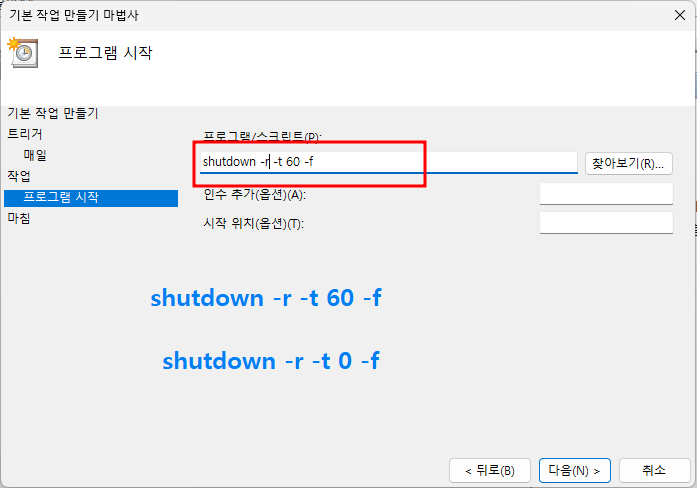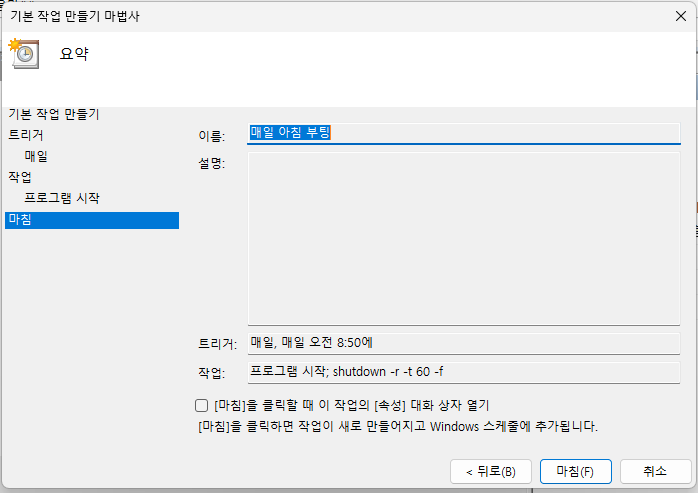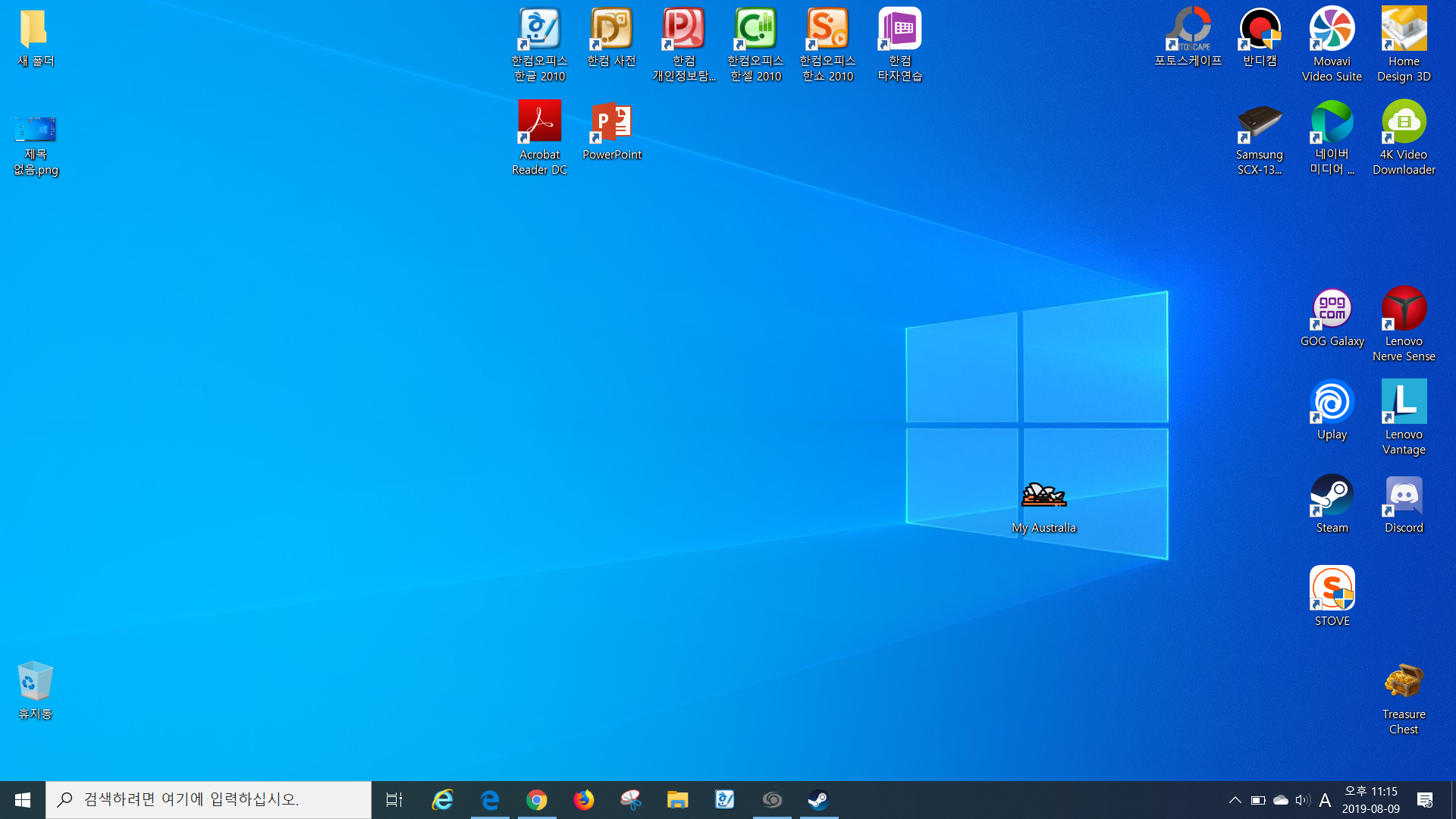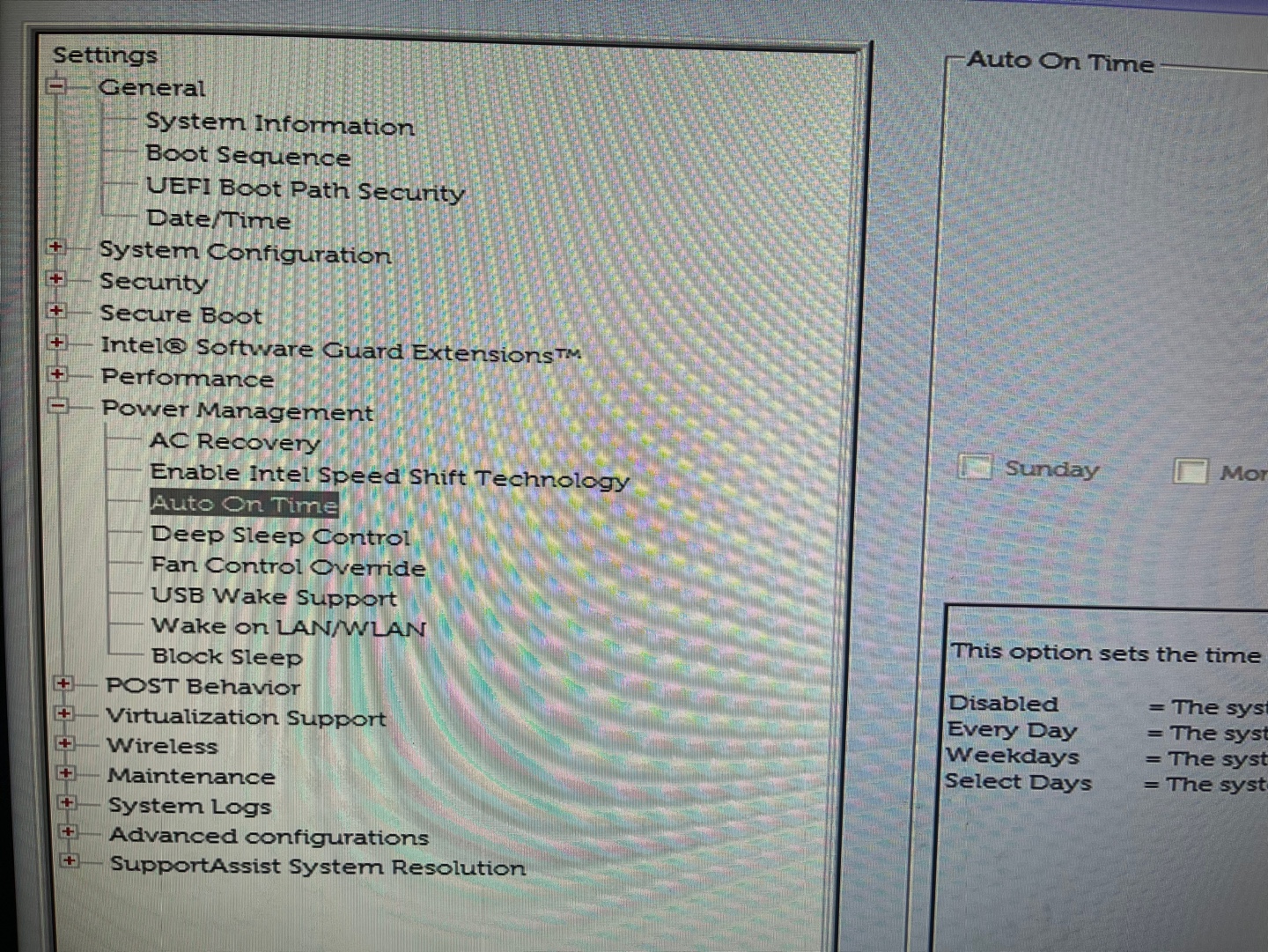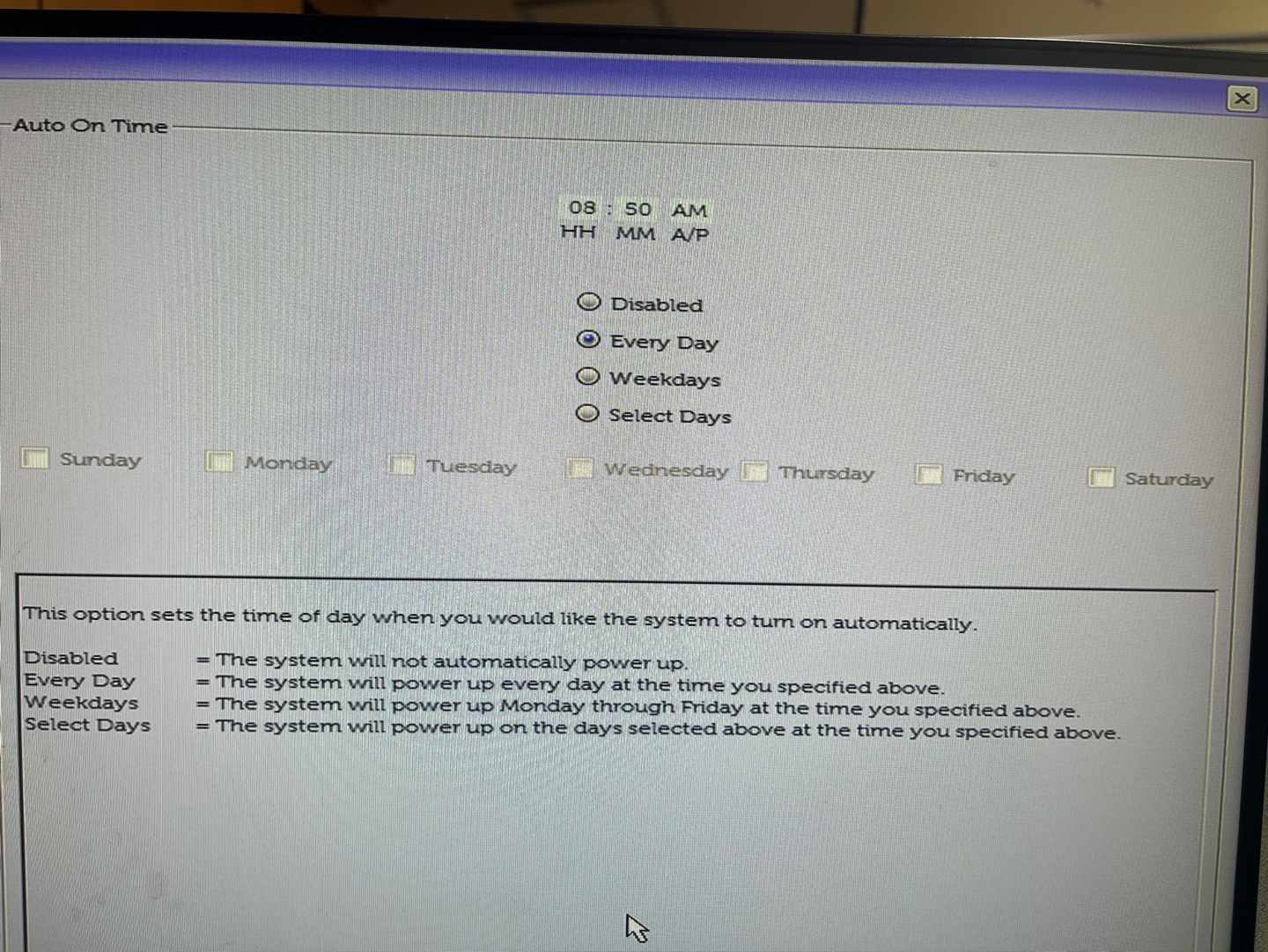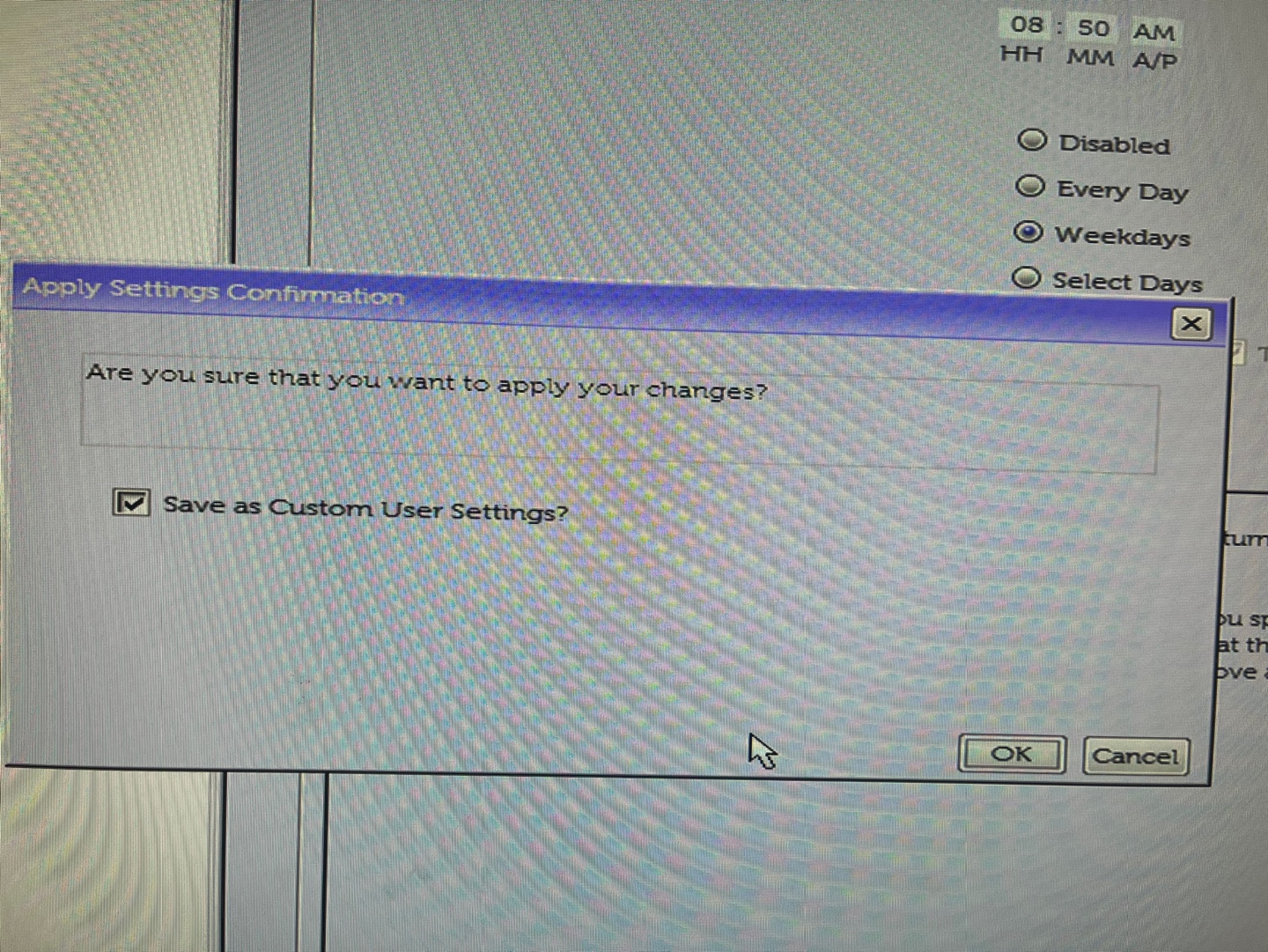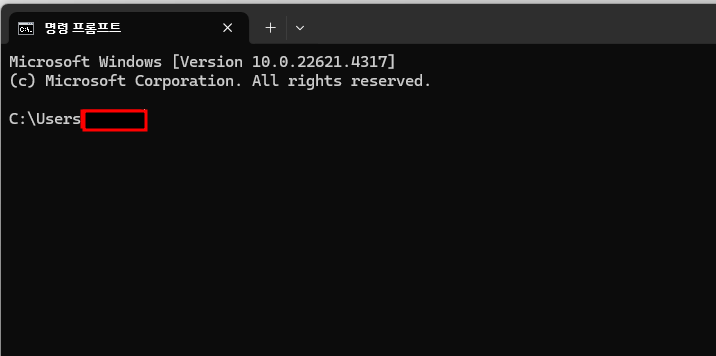Swift 오류-this class is not key value coding-compliant for the key btnSize
개발자 넋두리/아이폰개발(Swift) 2024. 12. 27. 06:02this class is not key value coding-compliant for the key btnSize
책 예제를 따라하거나, 이미 만들어진 ViewController와 mainstory.swift를 합칠 경우,
내부 Widget에 정의한 action에 대해 연결이 깨진 경우가 발생한다.
확인하려면, Xcode에서 Triggered Segues에 링크가 깨져서 노란색으로 경고를 띄워주는 것을 발견할 수 있다. 이것을 다시 만들어서 정의해 주면 된다.
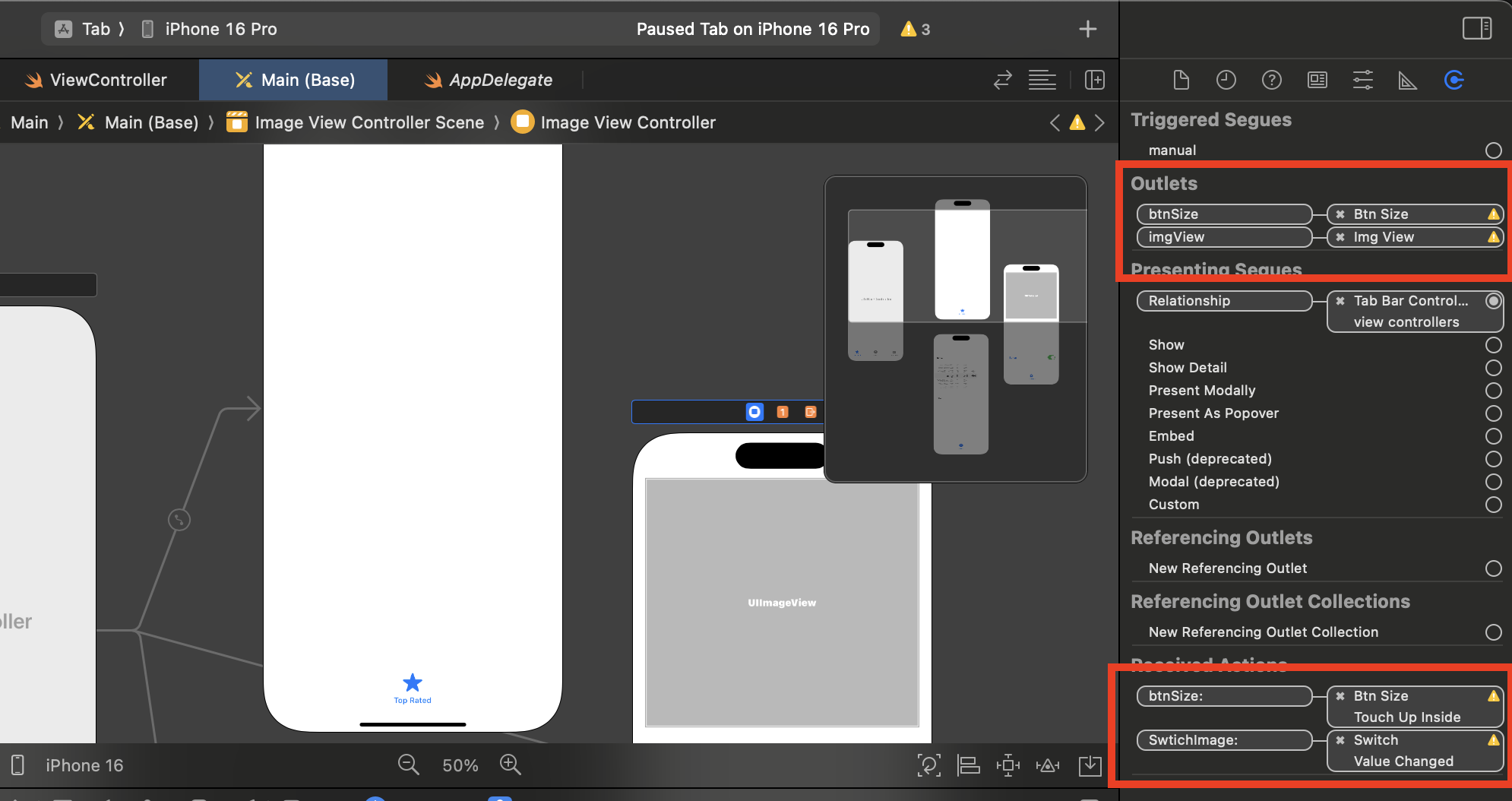
오류 내용은 아래와 같이 나타난다.
*** Terminating app due to uncaught exception 'NSUnknownKeyException', reason: '[<UIViewController 0x103a17520> setValue:forUndefinedKey:]: this class is not key value coding-compliant for the key btnSize.'
*** First throw call stack:
(
0 CoreFoundation 0x00000001804b910c __exceptionPreprocess + 172
1 libobjc.A.dylib 0x0000000180092da8 objc_exception_throw + 72
2 CoreFoundation 0x00000001804b8ca0 -[NSException init] + 0
3 Foundation 0x0000000180e9da3c -[NSObject(NSKeyValueCoding) setValue:forKey:] + 268
4 UIKitCore 0x00000001853b7dc4 -[UIViewController setValue:forKey:] + 76
5 UIKitCore 0x00000001857435ec -[UIRuntimeOutletConnection connect] + 80
6 CoreFoundation 0x00000001804a5cf0 -[NSArray makeObjectsPerformSelector:] + 192
7 UIKitCore 0x0000000185736ee4 -[UINib instantiateWithOwner:options:] + 1420
8 UIKitCore 0x00000001853bf7a8 -[UIViewController loadView] + 392
9 UIKitCore 0x00000001853bfa64 -[UIViewController loadViewIfRequired] + 152
10 UIKitCore 0x00000001853c0000 -[UIViewController view] + 20
11 UIKitCore 0x00000001852f4628 -[UITabBarController transitionFromViewController:toViewController:transition:shouldSetSelected:] + 912
12 UIKitCore 0x00000001852eef70 -[UITabBarController _setSelectedViewController:performUpdates:] + 352
13 UIKitCore 0x00000001852eedd4 -[UITabBarController setSelectedViewController:] + 80
14 UIKitCore 0x00000001852f3a98 -[UITabBarController _setSelectedViewControllerAndNotify:] + 216
15 UIKitCore 0x00000001852f3964 -[UITabBarController _tabBarItemClicked:] + 160
16 UIKitCore 0x0000000185b36e3c -[UIApplication sendAction:to:from:forEvent:] + 96
17 UIKitCore 0x00000001850f969c -[UITabBar _sendAction:withEvent:] + 380
18 UIKitCore 0x0000000185b36e3c -[UIApplication sendAction:to:from:forEvent:] + 96
19 UIKitCore 0x000000018540c830 -[UIControl sendAction:to:forEvent:] + 108
20 UIKitCore 0x000000018540cb74 -[UIControl _sendActionsForEvents:withEvent:] + 268
21 UIKitCore 0x00000001850fbfb0 -[UITabBar _buttonUp:] + 96
22 UIKitCore 0x0000000185b36e3c -[UIApplication sendAction:to:from:forEvent:] + 96
23 UIKitCore 0x000000018540c830 -[UIControl sendAction:to:forEvent:] + 108
24 UIKitCore 0x000000018540cb74 -[UIControl _sendActionsForEvents:withEvent:] + 268
25 UIKitCore 0x000000018540b80c -[UIControl touchesEnded:withEvent:] + 392
26 UIKitCore 0x0000000185b6aa10 -[UIWindow _sendTouchesForEvent:] + 972
27 UIKitCore 0x0000000185b6be20 -[UIWindow sendEvent:] + 2840
28 UIKitCore 0x0000000185b4b80c -[UIApplication sendEvent:] + 376
29 UIKitCore 0x0000000185bd5c70 __dispatchPreprocessedEventFromEventQueue + 1156
30 UIKitCore 0x0000000185bd8c00 __processEventQueue + 5592
31 UIKitCore 0x0000000185bd0f10 updateCycleEntry + 156
32 UIKitCore 0x00000001850a5cec _UIUpdateSequenceRun + 76
33 UIKitCore 0x0000000185a60858 schedulerStepScheduledMainSection + 168
34 UIKitCore 0x0000000185a5fc90 runloopSourceCallback + 80
35 CoreFoundation 0x000000018041d294 __CFRUNLOOP_IS_CALLING_OUT_TO_A_SOURCE0_PERFORM_FUNCTION__ + 24
36 CoreFoundation 0x000000018041d1dc __CFRunLoopDoSource0 + 172
37 CoreFoundation 0x000000018041c940 __CFRunLoopDoSources0 + 232
38 CoreFoundation 0x0000000180416e84 __CFRunLoopRun + 788
39 CoreFoundation 0x00000001804166f4 CFRunLoopRunSpecific + 552
40 GraphicsServices 0x00000001905e5b10 GSEventRunModal + 160
41 UIKitCore 0x0000000185b319dc -[UIApplication _run] + 796
42 UIKitCore 0x0000000185b35bd4 UIApplicationMain + 124
43 UIKitCore 0x0000000184f0a334 block_destroy_helper.22 + 9660
44 Tab.debug.dylib 0x0000000102f0103c $sSo21UIApplicationDelegateP5UIKitE4mainyyFZ + 120
45 Tab.debug.dylib 0x0000000102f00fb4 $s3Tab11AppDelegateC5$mainyyFZ + 44
46 Tab.debug.dylib 0x0000000102f010b8 __debug_main_executable_dylib_entry_point + 28
47 dyld 0x0000000102479410 start_sim + 20
48 ??? 0x00000001025ca154 0x0 + 4334592340
49 ??? 0x9874000000000000 0x0 + 10985405391063482368
)
libc++abi: terminating due to uncaught exception of type NSExceptionException NSException *
"[<UIViewController 0x103a17520> setValue:forUndefinedKey:]:
this class is not key value coding-compliant for the key btnSize." 0x0000600000c9dfe0
'개발자 넋두리 > 아이폰개발(Swift)' 카테고리의 다른 글
| Swift 동영상 플레이 예제. (0) | 2025.01.21 |
|---|---|
| Swift 오디오, 동영상 플레이 예제 소스 (0) | 2025.01.20 |
| Swift 아이폰 개발에서 보통함수를 익명함수로 만드는 과정 (1) | 2024.12.26 |
| (문제해결) swift Main.storyboard 파일명 변경시 (1) | 2023.12.22 |
| [문제해결] Codale 타입에서 does not conform to protocol 'Decodable' (0) | 2023.12.20 |